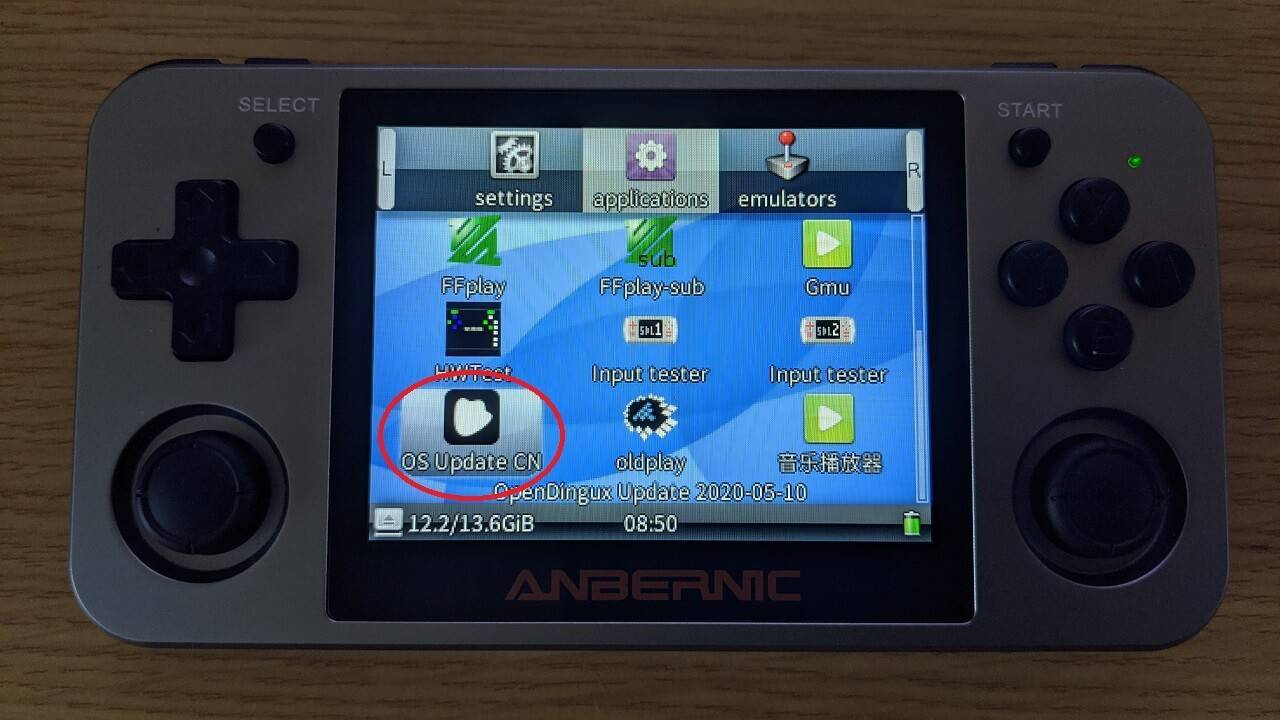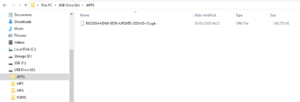RG350 og RG350M kan opdateres uden at skulle fjerne Micro SD-kortet og skrive billedfiler til det.
Passende firmware
VIGTIG BEMÆRKNING: Denne firmwareopdatering bør kun installeres på den originale firmware. Hvis du har installeret anden brugerdefineret firmware, skal du ikke installere denne opdatering!
Du skal først downloade den relevante firmware til din enhed:
RG350 (plastikæske) – Download fra
her
.
RG350M (Metal Alloy case) – Download fra
her
.
Ovenstående to Beta v1.1-firmware er dateret 10. maj 2020 og inkluderer understøttelse af HDMI-output. Bemærk, at dette er en beta og ikke understøttes af os. Du bruger den på egen risiko. Filerne kan udpakkes ved hjælp af
7zip
.
Klargøring af firmware
Vi vil kopiere firmwaren over på det andet Micro SD-kort. Hvis du har en kortlæser på din pc, kan du tilslutte den til den, eller hvis du ønsker at overføre via USB-kabel på RG350M, skal du følge vores oversigtsvejledning
her
.
Udpak .OPK-filen, der findes i downloadet, til din pc, og kopier den derefter til APPS-mappen på Micro SD-kortet. Hvis mappen ikke findes, skal du oprette den, ellers vil opdateringen ikke blive genkendt.
Du kan nu sikkert skubbe kortet ud og sætte det tilbage i din enhed.
Installation af opdateringen
BEMÆRK: Sørg for, at din enhed er fuldt opladet, før du udfører opdateringen.
Nu hvor Micro SD-kortet er tilbage i enheden, kan du tænde den. Når den er startet op, skal du navigere til menuen Programmer ved at trykke på skulderknapperne L eller R. Rul ned over ikonerne, indtil du ser opdateringsfilen, den bør hedde OS Update eller lignende.
Åbn denne app med A-knappen.
Dobbelttjek, at du installerer den korrekte opdatering til din enhed, og naviger til Update, og tryk på START-knappen for at starte firmwareopgraderingen.
Opgraderingsprocessen vil nu begynde. Dette vil ske i flere trin og tage et par minutter at udføre. Du må IKKE på noget tidspunkt slukke for enheden eller fjerne Micro SD-kortet. De to billeder nedenfor viser starten og næsten slutningen af proceduren.
Når opdateringen er gennemført, vil du blive præsenteret for nedenstående oplysninger. Tryk på START-knappen for at fortsætte.
Enheden vil nu genstarte og vende tilbage til hovedmenuen og er nu klar til brug.
Du kan aktivere HDMI (beta)-outputtet ved at åbne Gmenu2x-indstillingsappen, som du finder under Indstillinger.
Rul ned i menuen til HDMI-indstillingen, og tryk på venstre eller højre på D-Pad for at tænde/slukke for HDMI-udgangen. Tryk på START for at bekræfte dit valg.